海外で作成されたLibreOfficeの文書やテンプレートを使うときは日本語の設定をしようね

LibreOffice Advent Calendar 2015の12/22の記事です。
「LibreOfficeはテンプレートが少ない」と思っている人いませんか。 本家で配布しているほかにも探せば意外と見つかります。たとえばここ。
- Creative and free PowerPoint templates - Showeet: http://www.showeet.com/?s=odp&lang=en
PowerPoint用のテンプレートを配布しているサイトですが、LibreOffice/OpenOffice用にImpressのodpファイルをCC BY-NC-NDで配布しています。
早速、テンプレートをダウンロードをして使い始めたけれど、文字が中国語の漢字になっている…。
そうなんです。LibreOfficeの文書は作成した人の言語環境が設定されるので、西欧言語圏で作成された文書やテンプレートにはアジア圏の言語設定がありません。それをアジア圏の環境で開くと中国語の設定として開かれます。 バンドルされているテンプレートも含めて 。(野方の作ったテンプレートには日本語の設定が入ってます)
ということで、海外で作られたテンプレートや文書を使いはじめる前には言語を日本語環境に合わせてあげましょうというのが今日のTipsです。
オプションの「言語設定」を確認
まずは、文書ファイルの言語設定を確認して日本語に変更します。
ファイルを開きまます。そしてメニュー[ツール]-[オプション]を開いて、言語環境→言語まで移動します。 アジア諸言語の言語が「中国語(簡体字)」など日本語以外の言語になっていれば、「標準 - 日本語」に変更します。
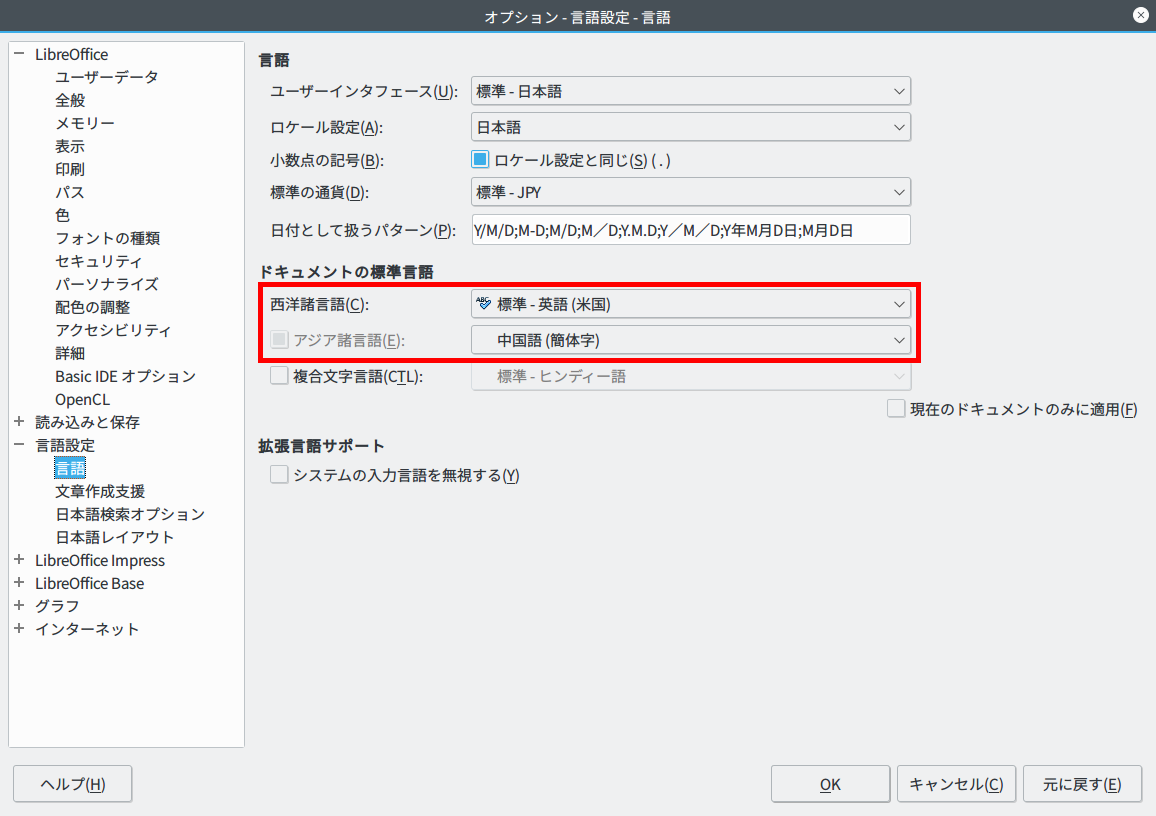
ファイルを保存すれば、言語設定は終わりです。
フォントを置換する
これで終わりかと思いきや、それぞれの言語用に設定されたフォント設定は言語を変更しても変わらないので、これを置きかえる必要があります。
フォントの置換については、いくつか方法があり、オプションの置換テーブルを使う方法や、Writer文書であれば、メニュー[編集]-[検索と置換]を使って置換ができますが前者は可搬性、後者はImpressでは使用できないので、ファイルのフォント設定を直接書き換えます。 書き換えにはテキストエディタを使います。
まず、使用されているフォントを確認します。確認方法は文字設定(メニュー[編集]-[文字]など)にある「フォント」設定を確認します。自分が持っていないフォントや日本語以外のフォント名が指定されていればメモを取っておきます。
次にメニューの[ファイル]-[コピーを保存]から、「Flast XML ODF Presentation(fodp)」形式を選択。FlatODFとして保存します。
テキストエディタ( メモ帳以外 )を起動して、保存したfodpファイルを開きます。 Windowsなどは拡張子の問題があるので、先にテキストエディタを起動しておき、テキストエディタからファイルを開いて読み込みます。
テキストエディタの置換機能を使って、メモしておいたフォント名を利用するフォント名に置換して保存します。
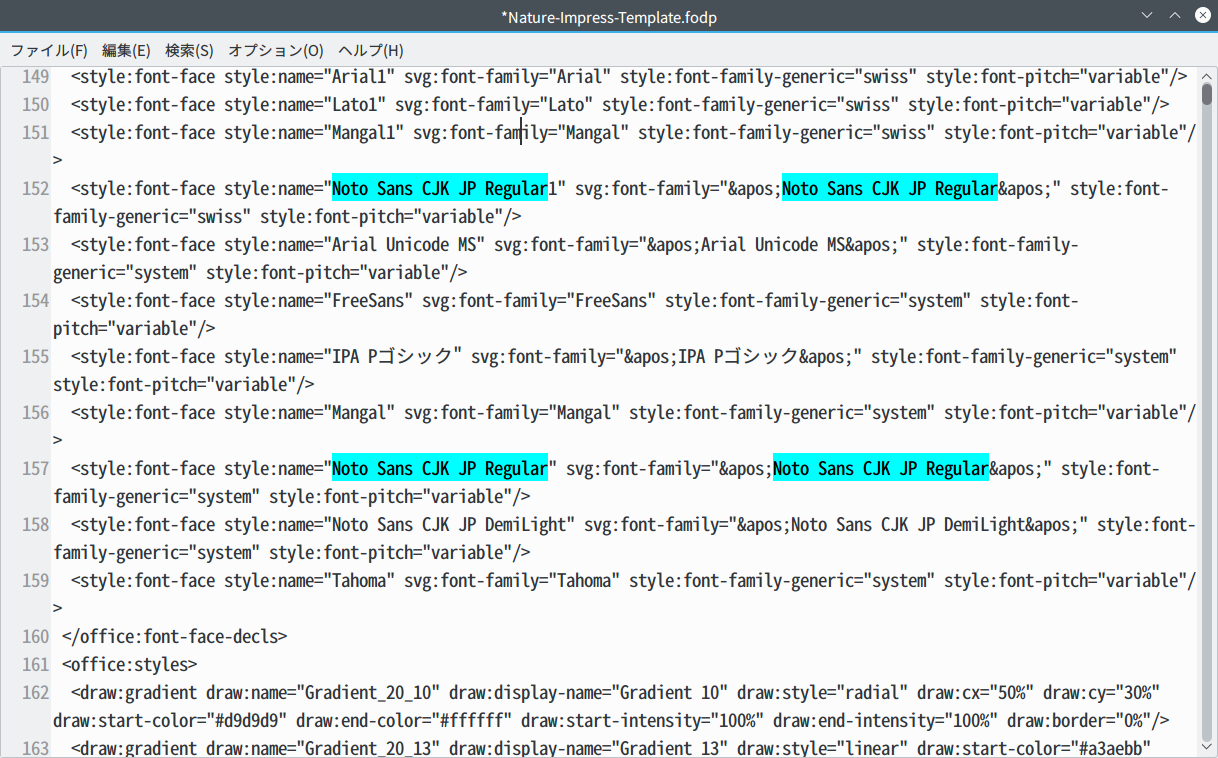
Impressから保存したfodpファイルを読み込み確認します。ほかに変更する部分が見つかれば、もう一度テキストエディタで置換して、問題がなくなればodpやotpなどで保存し直します。
おわりに
ちょっと面倒ですが、手間をかければ良くなるのでお試しください。

